怎么设置win10息屏时间 win10修改息屏时间方法
更新时间:2022-05-08 15:56:38作者:huige
大家应该都知道电脑开运行状态下一段时间没去动的话就会自动息屏,而这个息屏时间是默认的,如果你觉得太长或者太短的话,也可以自己手动进行修改设置,不过很多win10系统不知道要怎么设置息屏时间,为此,这就给大家带来win10修改息屏时间方法。
推荐:windows10纯净版下载
具体步骤如下:
1、首先鼠标右键win10桌面左下角开始菜单,单击“设置”打开。
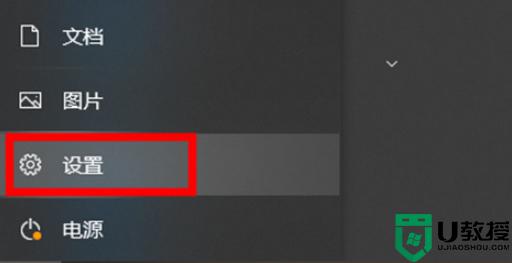
2、找到并打开“系统”选项。
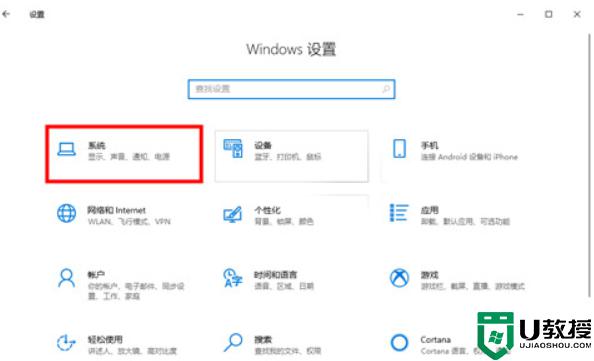
3、在左侧列表找到“电源和睡眠时间”进入。
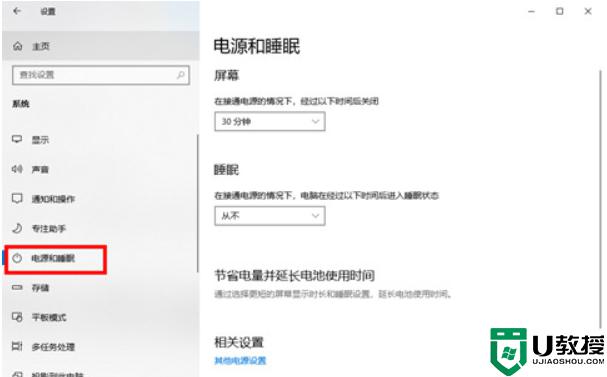
4、右侧找到屏幕选项下方的下拉符号,单击即可进行修改时间。
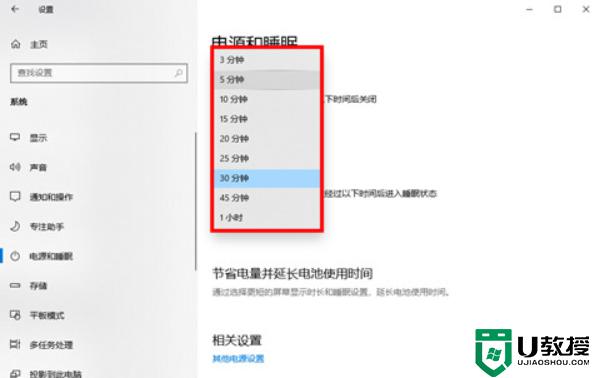
5、根据自己的需要,选择想要息屏的时间设置好退出即可。
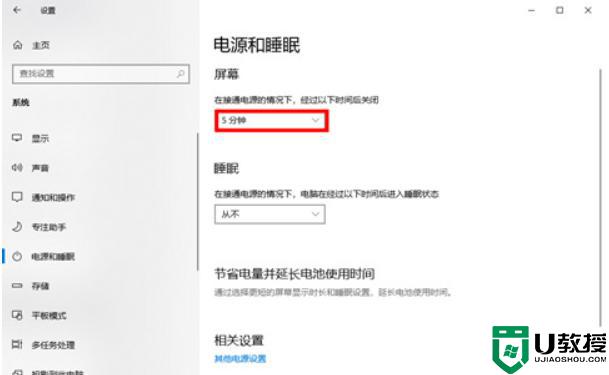
以上给大家讲解的就是设置win10息屏时间的详细方法,有需要的用户们可以参考上面的方法来进行设置,相信可以帮助到大家。
怎么设置win10息屏时间 win10修改息屏时间方法相关教程
- win10息屏时间设置方法 win10自动息屏时间怎么设置
- win10设置息屏时间方法 win10怎样设置熄屏时间
- 改win10锁屏时间如何设置 win10设置电脑锁屏时间方法
- win10屏幕锁屏时间设置方法 win10设置锁屏时间怎么设置
- win10锁屏时间怎么设置 win10更改锁屏时间的方法
- win10锁屏时间怎么设置 win10更改锁屏时间的方法
- win10修改进入屏保时间的步骤 win10如何修改进入屏保的时间
- 怎么设置win10的锁屏时间 windows10锁屏时间设置方法
- win10如何设置锁屏时间 win10更改锁屏时间的图文步骤
- win10怎样设置锁屏时间 win10如何设置屏幕锁屏时间
- Win11如何替换dll文件 Win11替换dll文件的方法 系统之家
- Win10系统播放器无法正常运行怎么办 系统之家
- 李斌 蔚来手机进展顺利 一年内要换手机的用户可以等等 系统之家
- 数据显示特斯拉Cybertruck电动皮卡已预订超过160万辆 系统之家
- 小米智能生态新品预热 包括小米首款高性能桌面生产力产品 系统之家
- 微软建议索尼让第一方游戏首发加入 PS Plus 订阅库 从而与 XGP 竞争 系统之家
热门推荐
win10系统教程推荐
- 1 window10投屏步骤 windows10电脑如何投屏
- 2 Win10声音调节不了为什么 Win10无法调节声音的解决方案
- 3 怎样取消win10电脑开机密码 win10取消开机密码的方法步骤
- 4 win10关闭通知弹窗设置方法 win10怎么关闭弹窗通知
- 5 重装win10系统usb失灵怎么办 win10系统重装后usb失灵修复方法
- 6 win10免驱无线网卡无法识别怎么办 win10无法识别无线网卡免驱版处理方法
- 7 修复win10系统蓝屏提示system service exception错误方法
- 8 win10未分配磁盘合并设置方法 win10怎么把两个未分配磁盘合并
- 9 如何提高cf的fps值win10 win10 cf的fps低怎么办
- 10 win10锁屏不显示时间怎么办 win10锁屏没有显示时间处理方法

